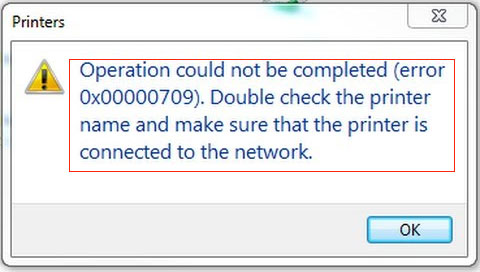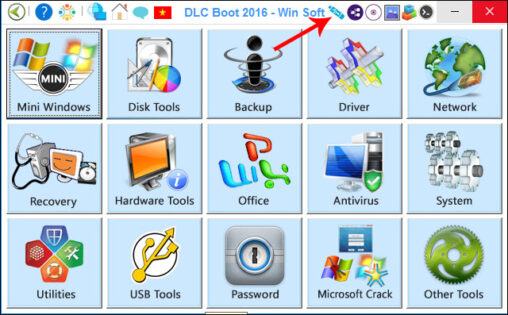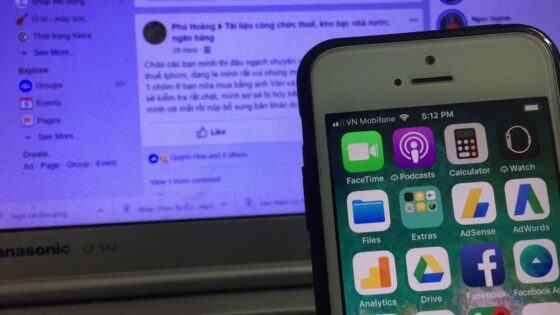Lưu ý khi nâng RAM cho máy tính. Không phải cứ mua RAM bất kì ngoài quán về rồi cắm vào máy là được. Có thể là do không đúng khe RAM, bus RAM,…Do đó, trước khi các bạn muốn thực hiện việc nâng cấp hay thay thế RAM trên máy tính của mình thì cũng nên chuẩn bị thật kỹ lưỡng và quan tâm đến những lưu ý, cũng như các vấn đề được đề cập sau đây.

Nội dung chính:
RAM là gì?
RAM (Random Access Memory) là bộ nhớ truy cập ngẫu nhiên tốc độ cao, khi bạn chạy bất cứ một ứng dụng phần mềm nào thì dữ liệu được lưu trên RAM. Hiện nay với máy chủ dung lượng RAM tối đa có thể lên tới 128GB còn đối với máy trạm có thể lên tới 64GB.
Kiểm tra máy tính có bị thiếu RAM không?
Để có thể xem được máy có bị thiếu RAM hay không? Các đơn giản nhất là sử dụng mục Performance của Task Manager để theo dõi xem bộ nhớ ram có bị đấy hay không.
Bước 1: Bạn nhấp chuột phải vào thanh Taskbar sau đó chọn Task Manager.
Bước 2: Trong Task Manager bạn chọn mục “Performance”.
Bước 3: Xem mục “Memory” có đầy hay không.
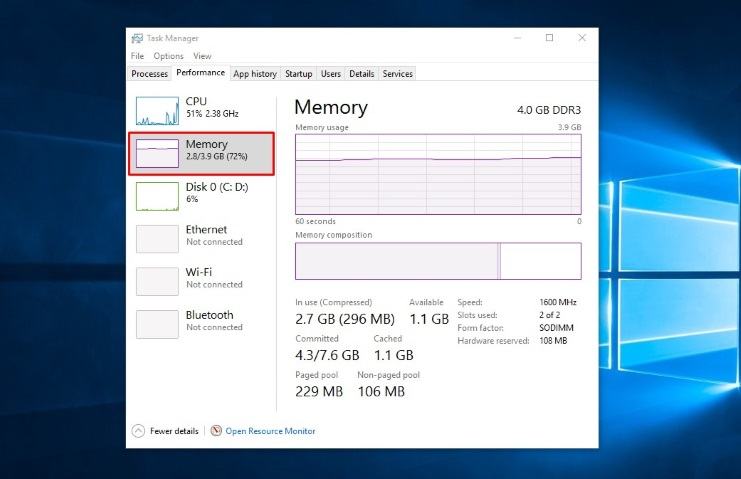
Nếu mục “Memory” đang được sử dụng trên 70% trong thời gian mở phần mềm và ứng dụng bạn cần sử dụng thì có thể kết luận là laptop của bạn đang thiếu RAM.
Kiểm tra máy tính có hỗ trợ nâng cấp không?
Bằng phần mềm CPU-Z, bạn có thể tải phần mềm tại đây. Sau khi cài đặt tiến hành mở phần mềm lên và chuyển sang Tab SPD.
Click vào biểu tượng tam giác trong phần Memory Slot Selection
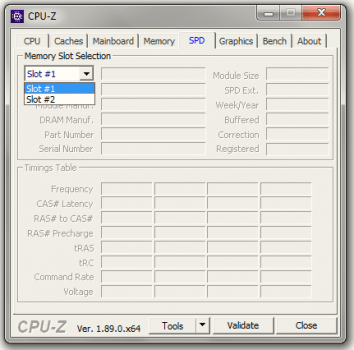
Bạn sẽ thấy số khe được hỗ trợ, nếu bạn chưa nâng cấp lần nào thì bạn mới dùng 1 khe nhé, nếu chỉ có 1 khe thì bạn chỉ có thể thay thế RAM hiện tại (một số dòng máy sử dụng RAM tích hợp không thể thay thế nâng cấp được) và không thể lắp thêm thanh RAM nào nửa.
Ngoài ra bạn có thể kiểm tra thông qua tên máy, nếu bạn biết chính xác tên máy tính của mình (thường thì sẽ được dán ở mặt trước của Laptop khi bạn mua) chúng ta có thể tra cứu thông qua công cụ tìm kiếm của Google. Đơn giản đúng không nào
Xác định chính xác loại RAM cần nâng cấp
Trước khi quyết định nâng cấp Ram thì bạn phải biết laptop đang sử dụng loại RAM nào, bus bao nhiều và có được hỗ trợ bởi bo mạch chủ (mainboard) hay không.
Để xem loại RAM và BUS tiến hành mở ứng dụng CPU-z -> vào phần Memory.

Bạn cần quan tâm đến Type trong phần General và phần DRAM Frequency. Type chính là loại RAM, BUS được tính bằng DRAM Frequency nhân 2.
Tại sao phải nhân với 2 bởi vì do ngày nay hầu hết RAM laptop đều thuộc loại DDR3, DDR4 một số vẫn còn dùng DDR và DDR2 nên mới phải nhân 2 như vậy. Còn đối với những dòng RAM cũ (hầu như ngày nay không còn ai dùng loại RAM này) thì DRAM Frequency giữ nguyên và nó cũng chính là BUS RAM luôn.
Mình không khuyến khích các bạn tự ý thay RAM đối với máy còn bảo hành vì có thể làm mất bảo hành của laptop, bởi đa số máy có dán tem ngay ốc của khay chứa RAM, bạn tháo ra sẽ làm rách tem và mất bảo hành. Trường hợp này bạn nên gửi lên hàng để thay RAM
Khác biệt giữa ram ddr3 và ddr4
Điểm khác biệt đầu tiên giữa 2 loại RAM này đến từ chân cắm vật lý. Đối với RAM DDR3 chỉ sử dụng 240 chân kết nối còn DDR4 con số này lên đến 288 chân.
Với việc kích thước tổng thể giữa DDR3 và DDR4 không có sự thay đổi đã dẫn dẫn đến khoảng cách giữa các chân với nhau trên DDR4 được giảm xuống thành 0.85mm, trong khi DDR3 là 1mm, chiều cao của các chân DDR4 là 31.25mm, hơn 0.9mm so với RAM DDR3.
Ưu Nhược điểm Ram DDR3
| Ưu điểm | Nhược điểm |
| Giá thấp
Phổ biến Có thể cải thiện tốc độ của các thiết bị cũ | Không tương thích với một số CPU
Có thể yêu cầu nâng cấp ứng dụng, driver Bo mạch chủ phải có pin DDR3 Khó mua hơn theo thời gian |
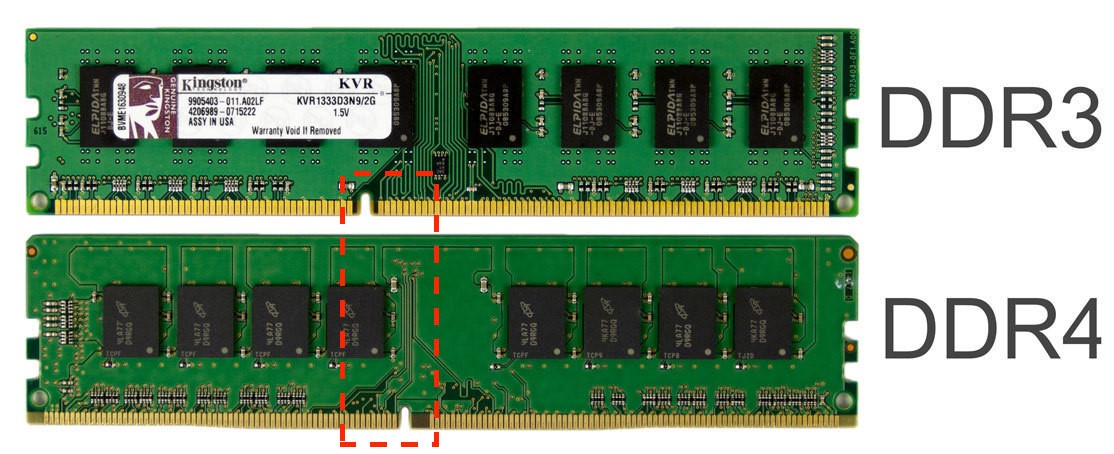
Ưu Nhược điểm Ram DDR4
| Ưu điểm | Nhược điểm |
| AM nhanh nhất hiện nay
Kích thước mô-đun lớn nhất Tương thích với hầu hết bo mạch chủ hiện tại | Giá cao hơn
Hiệu suất phụ thuộc vào CPU Bị thay thế vào năm 2020 |
So Sánh 2 Chuẩn Ram PC3 Và PC4
RAM DDR4 nhanh hơn DDR3
DDR4 nhanh hơn DDR3, dữ liệu sẽ được truyền tải giữa RAM, CPU và các thành phần khác trong máy tính với tốc độ cao hơn so với DDR3 giúp thiết bị sẽ hoạt động nhanh hơn.
RAM DDR4 có thể truyền dữ liệu giao động trong khoản 2133-4266MT/s, còn RAM DDR3 chỉ có thể đạt tốc độ truyền dữ liệu vào khoảng 800-2133MT/s. Ngoài ra, RAM DDR4 cũng nhanh khi đọc và ghi dữ liệu và độ trễ thấp hơn so với RAM DDR3.
RAM PC4 sử dụng điện áp thấp hơn
DDR4 tiết kiệm điện năng hơn DDR3, tức là máy tính của bạn sẽ có thời gian sử dụng pin dài hơn. Điện áp tiêu chuẩn của RAM DDR3 được đặt ở mức 1.5V, trong khi DDR3L có thể dùng cả 1.35V và 1.5V. Ngược lại RAM DDR4 chỉ sử dụng điện áp 1.2V.
Tính tương thích của Ram PC3 và PC4
DDR3 sẽ tương thích với các bo mạch có thời gian sản xuất từ năm 2007 đến năm 2014, sau thời gian này một số nhà sản xuất vẫn có ra mắt các phiên bản bo mạch hỗ trợ DDR3 để phù hợp với nhu cầu người dùng.
DDR4 thường sẽ có sự hỗ trợ tốt hơn trong phần lớn các bảng mạch ra mắt trong khoảng thời gian sau năm 2014. RAM DDR4 được hỗ trợ bởi mainboard dùng chipset Intel X99 và các CPU thuộc dòng Haswell-EX, nhiều CPU mới thuộc dòng Intel Skylake với chipset H110, B150, Q150, H170, Q170 và Z170 cũng đã hỗ trợ cho RAM DDR4.
Vậy nên chọn bộ nhớ RAM nào?
Việc nâng cấp RAM DDR3 và DDR4 h còn phụ thuộc vào nhiều yếu tố khác như:
Phần cứng máy chủ , máy tính , laptop bạn đang sử dụng có phù hợp với loại ram
Chi phí bạn đang có, từ đó bạn đưa ra quyết định nâng cấp loại RAM minh cần.